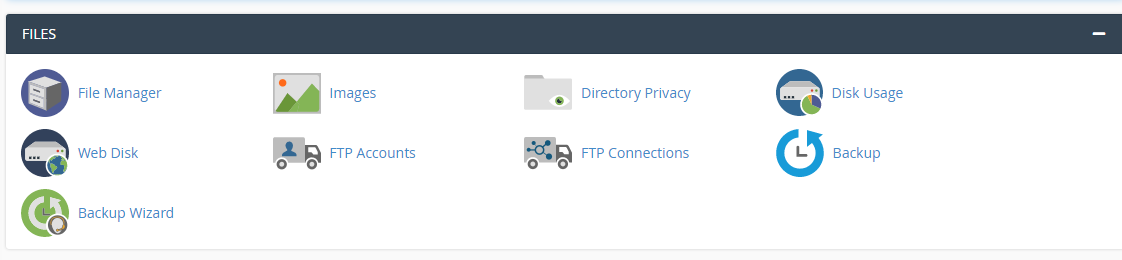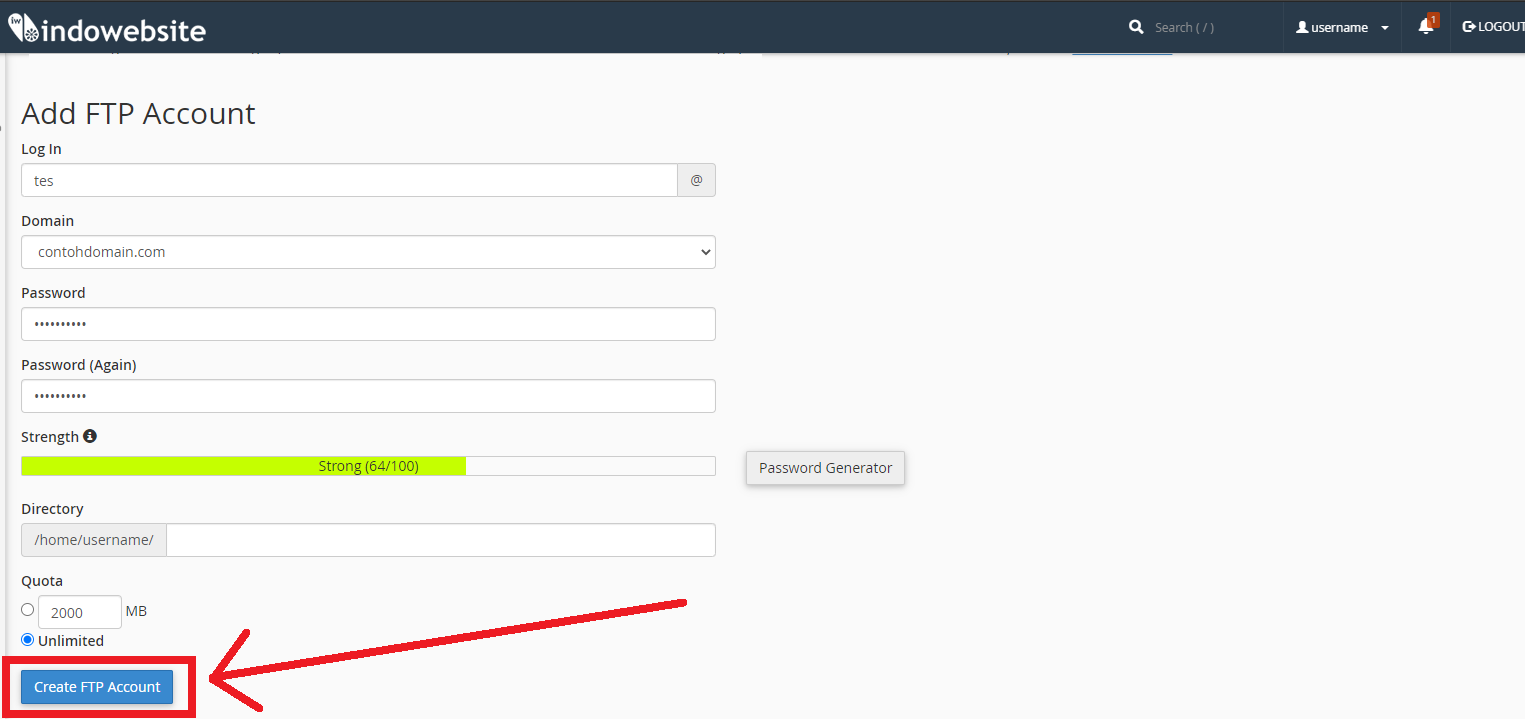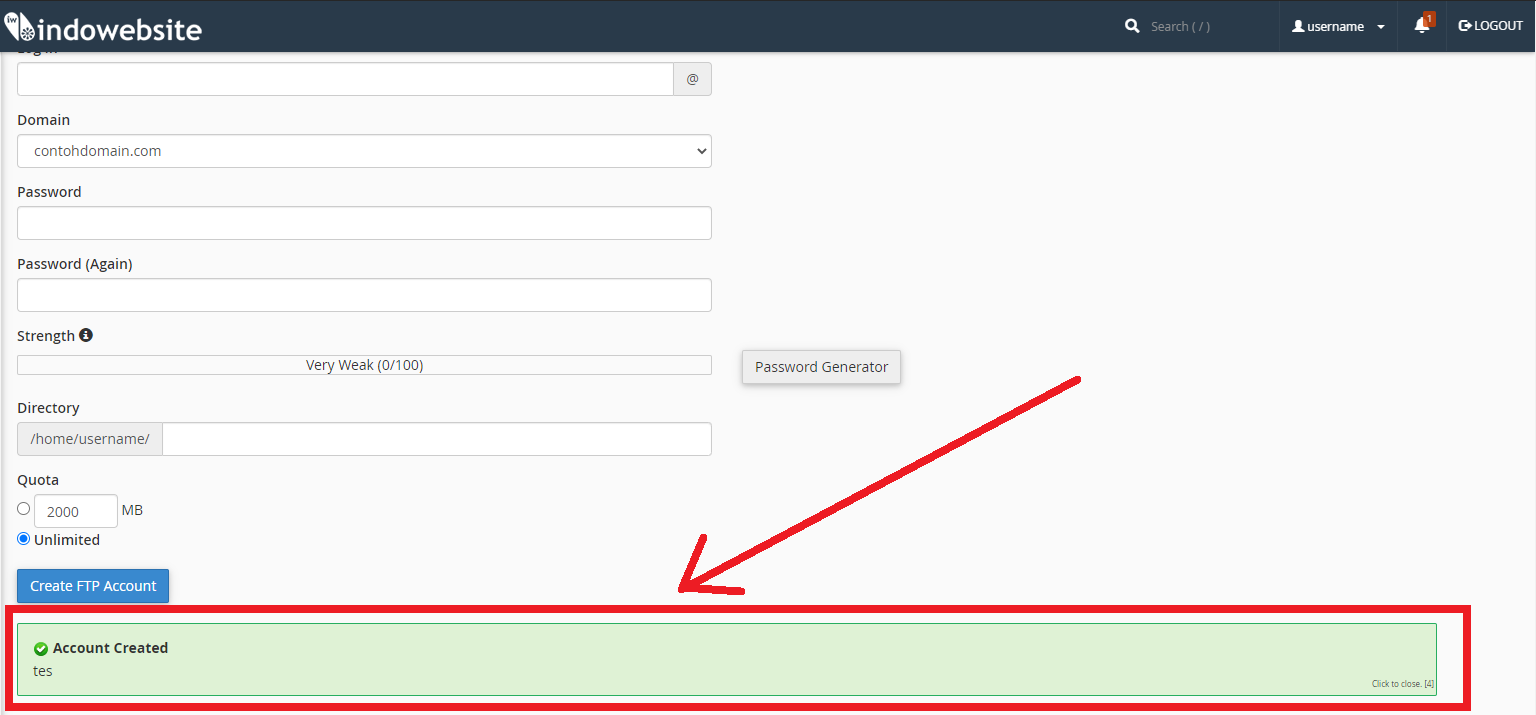Membuat Akun FTP di cPanel
Nunut 18 Desember 2012
Banyak para blogger yang mengedit websitenya pada localhost, oleh sebab itu mereka harus mengupload data website yang telah di edit tersebut pada web hosting agar bisa diakses secara online. Proses upload data website pada hosting menggunakan protokol yang disebut FTP (File Transfer Protokol).
Pengertian
FTP adalah singkatan dari File Transfer Protokol .FTP merupakan salah satu protokol internet yang paling awal di kembangkan dan sampai saat ini masih digunakan untuk keperluan download maupun upload. Fungsi FTP yaitu untuk melakukan pengunduhan (download) dan pengunggahan (upload) file antara client FTP dan server FTP.
Cara Membuat Akun FTP
Secara default, anda bisa masuk dan menggunakan FTP dengan menggunakan username dan password cpanel. Namun ada kalanya anda ingin membuat akun FTP yang lain untuk developer website anda agar tidak memberikan detail login cpanel pada developer tersebut. Untuk mengatasi masalah itu, anda bisa membuat akun FTP melalui cpanel, yang mana username dan passwordnya berbeda dengan username dan password cpanel. Berikut ini adalah cara membuat akun FTP di cPanel.
-
Silahkan login ke cpanel anda,
![Login cPanel]()
-
Klik FTP Accounts pada bagian Files
![Menu FTP cPanel]()
-
Anda akan diminta untuk memasukan detail FTP Akun yang akan anda tambahkan.
![Buat Akun FTP]()
a. Log In: Diisi dengan username akun FTP yang akan anda buat dalam contoh kali ini misalkan user.
b. Domain: Diisi dengan domain yang ingin anda buatkan FTP.
c. Password: Diisi dengan password untuk masuk ke dalam akun FTP yang akan anda buat, gunakan kombinasi antara huruf, angka dan karakter untuk memperkuat keamanan password FTP anda, atau bisa dengan meng-klik Password Generator.
d. Password (Again) : Konfirmasikan dengan password atau kata sandi yang tadi dibuat.
e. Directory : Pilih lokasi direktori yang hanya bisa diakses oleh akun ftp tersebut, baik untuk pengiriman maupun penerimaan data.
f. Quota : Pemakaian kuota akan dihitung per bulan, dan akan kembali ke hitungan awal pada tanggal hosting aktif. Setting unlimited jika anda tidak menginginkan pembatasan kuota pada akun FTP yang anda buat. -
Jika sudah diisi semua, silahkan klik Create FTP Account untuk membuat akun FTP anda.
![Pembuatan Akun FTP Selesai]()
-
Akun FTP anda sudah berhasil dibuat, silahkan bisa upload/download file pada hosting dengan menghubungkan akun FTP anda pada aplikasi seperti FileZilla.
Jika ada pertanyaan tentang artikel Membuat Akun FTP di cPanel, silahkan hubungi staf Indowebsite.